Přejíždíte prstem po povrchu obrazovky vašeho iPhone 14, ale absolutně nic se neděje, protože dotyková obrazovka nefunguje? Tato situace se ukáže jako velmi nepříjemná, protože všechny iPhony jsou zcela citlivé na dotyk, kromě tlačítek pro zvýšení a snížení hlasitosti, bočního tlačítka snímku obrazovky nebo posuvníku. Tichý režim / režim vyzvánění . Budete proto muset rychle předělat dotykovou obrazovku vašeho iPhone 14 nebo ji změnit, abyste mohli zařízení bez prodlení znovu použít. V tomto článku najdete operace, které je třeba provést, abyste odemkli dotykovou obrazovku vašeho iPhone 14.
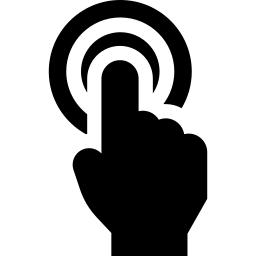
Pokud je na povrchu obrazovky vašeho iPhone 14 voda, dotyková obrazovka nebude fungovat
Pokud máte mokré prsty s pocení nebo je na povrchu obrazovky vašeho iPhone 14 voda, dotyková obrazovka nebude dobře fungovat. Před opětovným testováním dotykové funkce vašeho zařízení si tedy dostatečně osušte ruce nebo odstraňte přebytečnou vodu přítomnou na obrazovce vašeho iPhone 14.
Dotyková obrazovka vašeho iPhone 14 nefunguje: ochranné obrazovky
Často se ukáže, že ochranné clony, které lze nalézt na trhu nebo na webu, nejsou není dobře přizpůsobený et zabrání la dotykové připojení mezi vaším prstem a obrazovkou vašeho iPhone 14. Tyto skleněné nebo plastové ochranné obrazovky jsou většinou moc tlustý a neumožní vám procházet vaše zařízení. Bude tedy nutné tuto ochrannou clonu sejmout a zajistit, abyste měli pouze produkty a příslušenství schválené značkou. jablko abyste se vyhnuli tomuto druhu nepříjemností. Po odstranění ochrany obrazovky z vašeho iPhone 14 zkuste znovu použít dotykovou obrazovku vašeho iPhone 14.
Vyčistěte obrazovku vašeho iPhone 14 v případě poruchy dotykové obrazovky
Nečistoty mohou být příčinou selhání dotykové obrazovky, se kterou se nyní setkáváte u svého iPhonu 14. Očistěte tedy obrazovku iPhonu 14 čistým, suchým hadříkem nepouštějícím vlákna a poté zařízení znovu otestujte.
Upravte nastavení 3D Touch svého zařízení
Pokud dotyková obrazovka vašeho iPhone 14 již nefunguje, neváhejte sada les nastavení dotykový 3D z posledních. Chcete-li to provést, budete muset provést následující kroky:
- Otevřete hru nastavení vašeho iPhonu 14
- Pak přejděte na obecný
- otevřeno přístupnost
- Stiskněte dotykový 3D
Nyní budete moci upravit určitá nastavení dotykové obrazovky vašeho iPhone 14.
Problém s dotykovou obrazovkou iPhone 14: vynutit restart zařízení
Můžete zkusit vynutit restart vašeho iPhone 14, abyste zjistili, zda problém s ovládáním dotykové obrazovky vašeho zařízení přetrvává. Opravdu nebudete mít jinou možnost, než vynutit restart vašeho iPhone 14, protože když jej vypnete klasickým způsobem, budete muset potvrdit zhasnutí pomocí dotykové obrazovky vašeho iPhone 14, když budete vyzváni k přetažení posuvníku doprava. Pokud však dotyková obrazovka vašeho iPhone 14 nefunguje, bude nutné vynutit zánik vašeho zařízení.
Odpojte veškeré příslušenství od vašeho iPhone 14
Problém s dotykovou obrazovkou vašeho iPhonu 14 může způsobit některé příslušenství. Odpojte tedy veškeré příslušenství blesk ou USB-C a zkuste přejít na jiný kabel nebo nabíječku. Důrazně se doporučuje používat zařízení schválené značkou Apple.
Dotyková obrazovka vašeho iPhone 14 je zablokována: změna obrazovky
Pokud váš iPhone 14 spadl na zem nebo utrpěl například velký otřes, je pravděpodobné, že má problém s dotykovou obrazovkou vašeho zařízení. Pokud jde o a materiální katastrofa , nebudete moci znovu použít dotykovou obrazovku iPhone 14 pomocí své vlastní. Budete muset jít do a Apple obchod nebo v a Opravna značky Apple a poté změnit obrazovku vašeho zařízení.
Pokud o svém iPhone 14 hledáte další informace, zveme vás ke sledování výukových programů v kategorii: iPhone 14.

